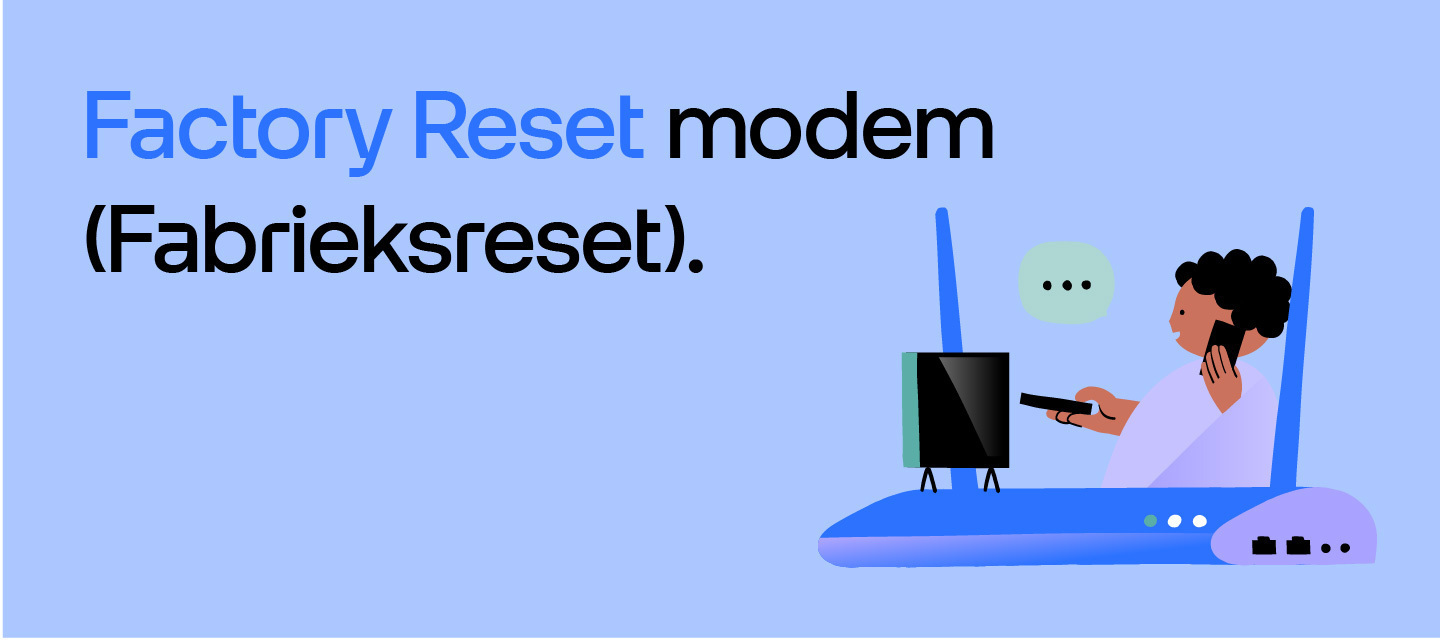In dit artikel vind je alles wat je nodig hebt om het modem en de Media Converter te resetten naar de fabrieksinstellingen.
LET OP: een factory reset zorgt ervoor dat je alle instellingen terugzet naar de fabrieksinstellingen. Hiermee worden onder andere je wifinaam en wifiwachtwoord teruggezet naar de standaardinstellingen zoals deze op het modem te vinden zijn.
Reset Zyxel T-50
Verberg inhoudToon inhoud
1. Druk met een tandenstoker of paperclip de factory reset in (naast de powerknop aan de linkerkant van de achterkant). Houd deze ingedrukt totdat alle lampjes, behalve het powerlampje, uitgaan.
2. Laat de factory reset na tien seconden weer los. Alle instellingen van het modem zijn nu hersteld naar de fabriekswaarden.
3. Check of het modem weer verbinding heeft, dit kan drie minuten duren. Op de sticker op het modem staan de username en het wachtwoord waarmee je kunt inloggen op het modem.

Reset Zyxel T-54 & T-56
Verberg inhoudToon inhoud
1. Druk met een tandenstoker of paperclip de factory reset in (boven de powerknop aan de linkerkant van de achterkant). Houd deze ingedrukt totdat alle lampjes, behalve het powerlampje, uitgaan.
2. Laat de factory reset na tien seconden weer los. Alle instellingen van het modem zijn nu hersteld naar de fabriekswaarden.
3. Check of het modem weer verbinding heeft, dit kan drie minuten duren. Op de sticker op het modem staan de username en het wachtwoord waarmee je kunt inloggen op het modem.

Reset Huawei
Verberg inhoudToon inhoud
1. Druk met een tandenstoker of paperclip de factory reset in (naast de stroomaansluiting in het midden van de achterkant). Houd deze ingedrukt totdat alle lampjes, behalve het powerlampje, uitgaan.
2. Laat de factory reset na tien seconden weer los. Alle instellingen van het modem zijn nu hersteld naar de fabriekswaarden.
3. Check of het modem weer verbinding heeft, dit kan drie minuten duren. Op de sticker op het modem staan de username en het wachtwoord waarmee je kunt inloggen op het modem.

Reset Draytek
Verberg inhoudToon inhoud
1. Druk met een tandenstoker of paperclip de factory reset (linkeronderkant naast de lampjes) in en houd deze ingedrukt tot de ACT LED sneller gaat knipperen.
2. Laat de factory reset na tien seconden weer los. Alle instellingen van het modem zijn nu hersteld naar de fabriekswaarden.
3. Check of het modem weer online is, dit kan drie minuten duren. Op de sticker op het modem staan de username en het wachtwoord waarmee je weer kunt inloggen op het modem.

Reset zwarte Media Converter
Verberg inhoudToon inhoud
Heb jij een Huawei of Zyxel in combinatie met een zwarte Media Converter? Dan kan het ook helpen om de converter even te resetten.
1. Haal de internetkabel uit de Media Converter.
2. Haal de Media Converter voor tien seconden van de stroom.
3. Verbind het modem weer met de Media Converter door de internetkabel aan te sluiten.

Reset witte Media Converter
Verberg inhoudToon inhoud
Heb jij een Zyxel in combinatie met een witte Media Converter? Dan kan het ook helpen om de converter even te resetten.
1. Haal de internetkabel uit de Media Converter.
2. Haal de Media Converter voor tien seconden van de stroom.
3. Verbind het modem weer met de Media Converter door de internetkabel aan te sluiten.

Ervaar je na de reset alsnog problemen met je verbinding? Dan helpt onderstaand stappenplan je verder:
Wifi | Volg deze stappen voor een snelle en stabiele wifi-verbinding.
Internet | Volg deze stappen om jouw bekabelde verbinding weer terug te krijgen.
Televisie | Volg de stappen uit de video om het tv-beeld weer terug te krijgen.
Telefonie | Volg deze stappen om je vaste telefoon weer aan de praat te krijgen.
Heb je alle bovenstaande stappen geprobeerd en ervaar je nog steeds problemen? Maak dan een topic aan of laat het hieronder weten, dan helpt de Community je graag verder!